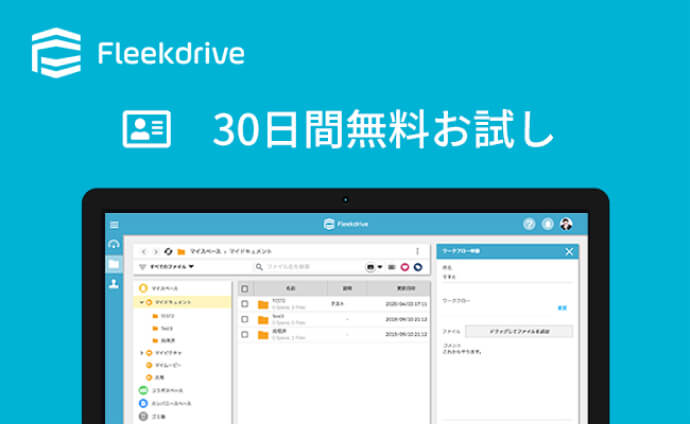カメラや音楽プレイヤー、スケジュール帳など1台で何役もこなしてくれるiPhone。毎日使うものだけに油断しているとデータがどんどん蓄積、内蔵ストレージを圧迫していきます。iPhoneのストレージ容量が足りなくなってくると、iOSのアップデートができない、アプリがインストールできない、写真が撮れないなどさまざまな不都合が出てきます。ここではストレージ容量が足りなくなってきた方のために、今すぐやるべき対処法を紹介します。
Contents
私のモデルは○○GB!購入の決め手は何?
iPhoneでは購入時にストレージ容量を決めますよね。AndroidのようにSDカードが使えないので、この選択は実はかなり重要です。iPhoneユーザーのみなさんはどのようにしてストレージ容量を決めているのでしょう。アンケート調査を実施して、訊いてみました。
質問
現在所持しているiPhoneの容量は次のうちどれですか?
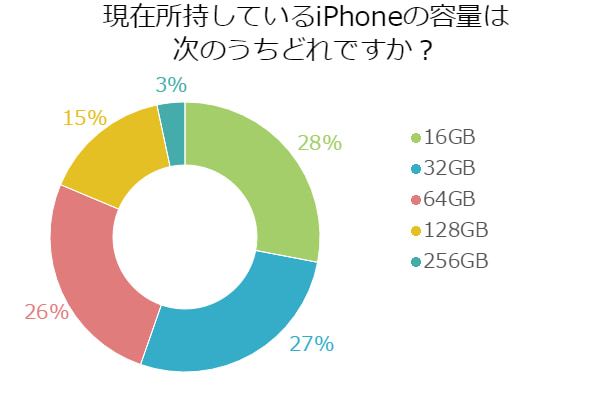
回答結果
16GB:42
32GB:41
64GB:39
128GB:23
256GB:5
アンケート概要
調査地域:全国
調査対象:年齢不問・男女
調査期間:2017年03月10日~2017年03月16日
有効回答数:150サンプル
僅差で16GBが1位に
ほぼまんべんなく回答が散らばる結果となりました。そのなかで、僅差で1位になったのは16GBでした。
- 写真や動画を撮ることが少ないため。(10代/女性)
- なるべく安い物を選びたかったからです。(40代/男性)
特にあまり写真や動画を撮らない人にとって、16GBのお手頃価格は魅力的に映るようです。次に多かったのは32GBと回答した人でした。
- 容量が多いと高かったので、32GBにしました。16GBだと少なすぎると思ったので。(30代/女性)
確かに16GBだと、アプリの数によってはデータをあまり保存しなくても簡単に埋まってしまいますよね。それだと物足りない……という人が、32GBを選んでいるようです。続いて、わずかな差で64GBと答えた人が続きます。
- 以前は32GBのモデルを使用しており、ほぼストレージが埋まってしまっていたから(20代/男性)
以前使用していたモデルの容量に不安を覚えて、64GBに増やしたという声がありました。さらに64GBでも足りなかったという人も。
- ひとつ前のiphoneは64GBだったのですが、動画をたくさん撮っていたらすぐ容量がいっぱいになったので、iphone7に変えた時に128GBにしました。(30代/男性)
この128GBと答えた人まで2ケタの回答数でした。一方、256GBと答えた人は5人にとどまりました。こうした結果から、使い方によっては64GB以下のモデルではあっという間にストレージが埋まってしまうことがわかります。
まずはiPhoneのストレージ容量を確認してみよう

iPhoneを快適に使うためにも、ストレージを管理することは大切です。まずはどれくらい容量が残っているのか、残りのストレージ容量を確認してみましょう。iPhoneのストレージ容量の確認はiPhone本体、もしくはパソコンのiTunesでも行うことができます。
- iPhone本体でストレージ容量を確認する場合
本体でストレージ容量を確認したい場合は、ホーム画面から「設定」をタップしましょう。その後、「一般」>「使用状況」の順にタップしていくと、現在使用中のストレージ容量と残りの量がわかります。さらに「ストレージを管理」で、各アプリのストレージ使用状況をチェックすることもできます。 - iTunesでストレージ容量を確認する場合
iTunesを使えばパソコンの画面でもストレージ容量が確認可能です。パソコンでiTunesを開いたあと、iPhoneをパソコンに接続するとストレージ使用量とその大まかな内訳が棒グラフで表示されます。
ストレージ容量が足りなくなったら無駄なものを削除!
ストレージ容量を調べた結果、容量が足りないことがわかったら、まずiPhone内のデータを整理してみましょう。
最初に行ってほしいのが、不要なデータの削除です。使用頻度の低いアプリや、溜まってしまった画像や動画、音楽など削除できそうなデータはどんどん削除してしまいましょう。LINEなど、データ使用量が大きくなりがちなアプリについては、定期的に中身をチェックするようにします。トーク履歴や使わないスタンプなど不要なデータを見つけたら、その場で消してしまいましょう。メールボックス内のメールやSafariの履歴なども整理します。
また、これらと合わせて行いたいのがキャッシュ(処理速度を上げるために一時保存されたデータ)の削除です。キャッシュを削除する場合は、iPhone内の不要物を自動検出し、削除できるPhoneCleanを使うと簡単にできます。さらにiOSなどが一時的に利用したデータなどが含まれる「その他」データも整理が可能です。iTunesにバックアップしたあとでiPhoneをリセットし、データ復元で削除することができます。
大切な写真や音楽など削除するのが難しいデータについては、GoogleフォトなどのオンラインストレージやiTunes MatchやApple Musicといった音楽専用のクラウドサービスに移すことも考えてみましょう。
ストレージ容量を増やすために削除以外でできること

データ削除以外にも、ストレージ容量を増やす方法はまだまだあります。
- 「マイフォトストリームにアップロード」を無効化
マイフォトストリームは、デバイス同士で写真の共有ができる機能です。しかし、有効にしていると本体のストレージ容量を圧迫します。ストレージ容量を節約したいなら無効化しておきましょう。 - HDR撮影の設定で「通常の写真を残す」を無効化
きれいな写真を取るのに役立つHDR撮影ですが、3枚の写真を撮影しているので容量を圧迫しがちです。「通常の写真を残す」を無効にし、HDR写真だけを残すようにすると使用容量を抑えることができます。 - iPhone用外付けドライブを利用
iPhone用外付けドライブとして使える、「PQI Lightningコネクタ搭載USB3.0メモリ」「Photofast MemoriesCable」「iXpand Flash Drive」を利用してみましょう。直接iPhoneとつなぐことができ、物理的にストレージ容量を確保できるようになります。PCへデータを転送できる製品もあります。 - iCloudストレージを利用してみる
オンラインストレージであるiCloudストレージにデータを移行してもよいでしょう。iPhone のユーザーなら、誰でも使えます。無料版なら5GBまで利用可能です。
仕事でiPhoneを使う場合は
会社用などビジネスユースで使うiPhoneでは、オンラインストレージを利用することで容量を圧迫せずにデータを管理できます。ビジネスで使うデータは整理が難しい場合もありますが、オンラインストレージで保管することにより、データを消さずに適切な管理ができます。
まとめ
iPhoneを快適に使うためにも、ストレージ管理は欠かせません。要らないデータやアプリの削除、およびキャッシュの整理を習慣化し、iPhone内にゴミを溜めないようにしましょう。残しておきたいデータについては、クラウドストレージサービスや外付けドライブなどに移すのもよい方法です。また、デフォルト設定の中には容量を圧迫するものがいくつかあります。データの整理とともに、設定の見直しを行うことも大切です。
Fleekdrive 無料トライアル